Зашто камера не може да ради у Скипеу и како то поправити

- 5028
- 1189
- Mr. Wilbert Price
Упркос дугом постојању, Скипе програм не губи релевантност и и даље активно користи милиони људи широм света.
Али проблеми са Скипеом - ситуација је често. И статистика показује да се често корисници често жале прецизно о кршењу фотоапарата.

Програм не омогућава покретање видео конференције јер камера не ради. Можда постоји пуно разлога. И да елиминише проблем, потребно је проучити све могуће ситуације.
Требали бисте схватити зашто Скипе не види вашу камеру на Виндовс 10 или старијим верзијама оперативног система.
Вероватни разлози
Не можете одмах да одговорите зашто изненада камера у Скипеу не ради, јер постоје различити разлози. Неки су директно повезани са саме камере, други су повезани са програмом, а остали у потпуности леже у самом рачунару или само лаптопу.
Ако нађете да Скипе сада не види камеру на Виндовс 10 или другим ОС-у, мада то раније није примећено, вреди ходати по списку потенцијалних разлога.
Сличне ситуације настају на личним рачунарима и лаптопима. Не заборавите да Скипе такође има мобилну верзију за паметне телефоне и таблете. Али ово питање се већ треба размотрити одвојено.
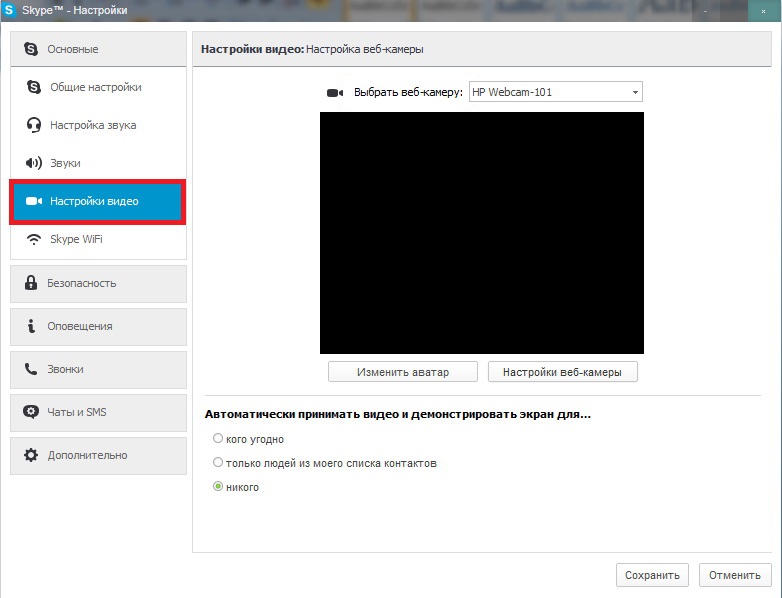
Суочени са тим скипом на лаптопу или на рачунару не види камеру, можете сумњати на један од следећих проблема:
- Опрема је искључена;
- Верзија је застарела;
- Интернет не ради добро;
- Долази до блокирања другог софтвера;
- Разлог је у управљачким програмима;
- Уређај је погрешно изабран;
- Веза је оштећена;
- Проблем је у подешавањима;
- Прекривачи из ДирецтКс-а.
Сваки од разлога има своје препоруке у вези са оним што ради када камера не ради у Скипеу. Стога, представљени узроци треба да се разматрају одвојено.
Блокирање другог софтвера
Потешкоће са начином укључивања камере на Скипе-у на рачунару или лаптопу могу се појавити због паралелног рада другог софтвера. Говоримо о ситуацијама у којима дело видео камере у Скипе-у активно блокира неки други програм. Разлог је баналан, али он се често обраћа пажња на то последње, скоро након откупа нове веб камере или плаћене дијагностике рачунара.
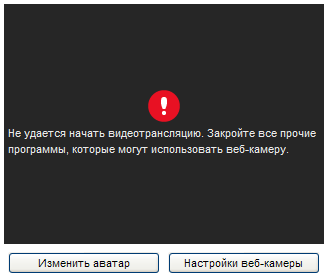
Корисници се препоручују да провере да ли приликом комуникације на Скипеу, било који други програми који такође користе камеру током рада. То могу бити различити гласници, прегледачи, софтвер за ток итд. Доња линија је да камера ради у другом софтверу, а самим тим се не може повезати са Скипеом.
Ако су сви програми затворени и само Скипе делује, али веб уређај се ионако не повезује, морате да тражите проблем у другим областима.
Одабир уређаја
Ако лични рачунар не покаже да камера ради на Скипеу, тада би требало да погледате видео поставке видео записа. То је углавном релевантно прецизно за ПЦ, јер многи преносници имају уграђени фотоапарат и користи се подразумевано. Ако говоримо о спољном уређају, затим у подешавањима која вам је потребно да проверите коју се опрема користи. Постоји шанса да се уређај изабере. Уместо једне камере, Скипе покушава да се повеже на потпуно другачији модел. На пример, то се може догодити ако сте искључили стару камеру и сада користите нови уређај.
Довољно је да једноставно промените повезани уређај у подешавањима и све би требало да заради.
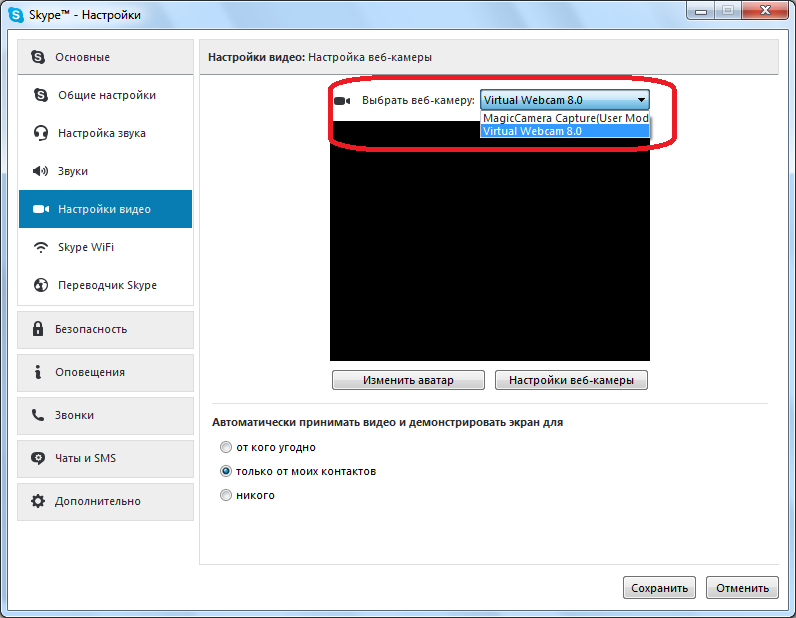
Неки су сигурни да када није могуће укључити камеру на Скипе на лаптопу где је уграђена веб камера, бесмислено је размотрити такав разлог. Да, шансе су много мање у поређењу са рачунаром. Али ипак се ништа не може искључити. Постоји шанса да су неке камере у продавници тестирале ваш лаптоп или ваш рођак, пријатељу, некога током поправке лаптопа итд. Идите на подешавања и уверите се да ће то узети само минут.
Уређај је онемогућен
Ако Скипе на рачунару не види веб камеру, вреди проверити да ли се уопште укључује.
Ако говоримо о спољним уређајима за рачунар, тада се на многе ћелије може да се укључи и искључивање и искључивање директно на предмет. Камера се такође може искључити на методу софтвера, односно у менију на радној површини.
У лаптоповима је ситуација отприлике иста. Ако је ово преносни рачунар са уграђеном веб камером, а затим погледајте упутства и проверите како се укључује и искључује и искључује се.
Савет. Пажљиво погледајте на тастатури. На многим модерним лаптопима постоји посебно дугме са имицом камере која служи за укључивање и искључивање уређаја.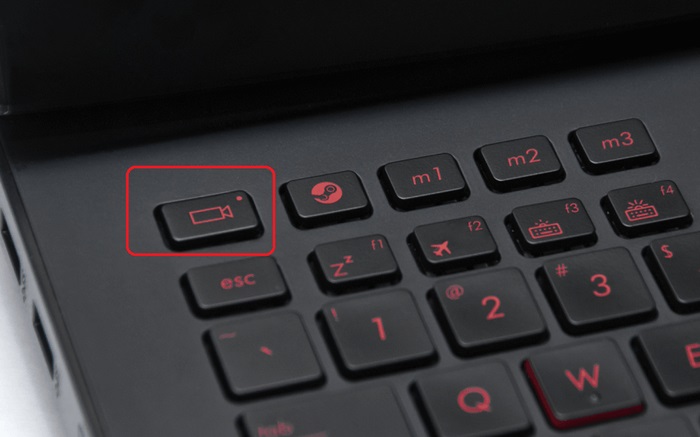
Ако притиснете овај тастер, ситуација ће одмах исправити. То јест, појавиће се активни прозор са видео записом у програму за покретање Скипе-а.
Како је пракса показује ситуацију када је камера искључена, прилично уобичајена.
Физичка веза је сломљена
Један од првих разлога за проверу. Дно црта је да је физичка веза фотоапарата оштећена. Веза са системом на рачунару на рачунару или са лаптопом прекрше се ако је спољна повезана камера, а не интегрисана веб камера.
На овој теми можете да дате неколико препорука:
- Проверите густину кабловске везе са системском јединицом или конектором на лаптопу;
- Проверите да ли је радна способност саме УСБ интерфејса;
- идите целокупну дужину жице да бисте искључили штету, литицу;
- Покушајте да повежете другу камеру;
- Можете да прикључите проблем са другим УСБ конектором;
- Понекад само извуците кабл и поново га убаците.
Ако проблем није у оштећењу кабла или крши радњу саме интерфејса УСБ-а, тада ће се разум морати тражити на другом месту.

Возачи
Један од уобичајених разлога зашто камера не ради у Скипе апликацији на Виндовс 10 је повезана са возачима. Нико не каже да је Виндовс 10 идеалан оперативни систем. Стога ће бити корисно да се дубоко у питање возаче.
Ситуације када возачи летели баналним на рачунару или лаптопу, тренутно није неуобичајено. То су приметили многи корисници рачунара и преносиви рачунари. И не само са Виндовс 10 на броду.
Неуспјеси од возача јављају се углавном тачно када се следеће ажурирања за оперативни систем испоручују и уграђују се у аутоматском режиму.
Важно је схватити да је такав проблем релевантан не само за Виндовс 10, већ и за бројне друге оперативне системе.
Да бисте направили прелиминарну дијагнозу, препоручује се отворити мени "Девице Манагер" и покушајте да пронађете своју камеру међу доступном опремом која се приказује. Ако није на списковима, онда је све јасно. На рачунару нема одговарајућег возача, због чега Скипе не може видети веб камеру. У овој ситуацији, сви остали програми неће видети овај уређај.
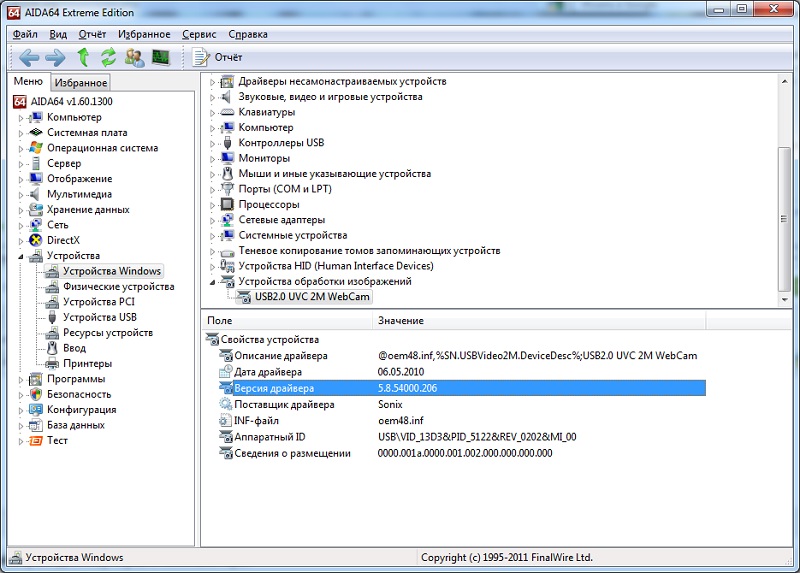
Такође се дешава да постоји уређај на листи, само је знак насупрот насупрот. То је углавном узвик или упитник. Такође се нађе жути троугао. У таквој ситуацији је довољно да ажурирате тренутни управљачки програм или покушате да га поново преузмете на рачунар.
Сада га возачи изузетно ретко користе на диск који се завршава са самом веб камером. Али ова опција елиминисања проблема не би требало да буде искључена.
Програм је застарео
Још један уобичајени и врло вероватни разлог. Многи корисници су онемогућили аутоматско ажурирање софтвера, јер желе да све контролишу.
Плус нове верзије нису увек боље од претходне. Корисници се навикавају на њих и не жури да иду на нови интерфејс.
Што се тиче веб камере, застарела верзија Скипе-а сасвим често постаје разлог да програм не приказује веб камеру, не види или не жели да правилно функционише са комуникацијским уређајем за видео.
Скипе програмери периодично ослобађају ажурирања, нуде корисницима да пређу на нове верзије. Стари програмски опције престају да подрже. Отуда одговарајући сукоби између Скипеа и ВебЦам-а.
Најлакши начин за добијање тренутне верзије Идите на званичну веб страницу програма, одакле и преузмите гласник у најновијој школи са свим свежим ажурирањима.
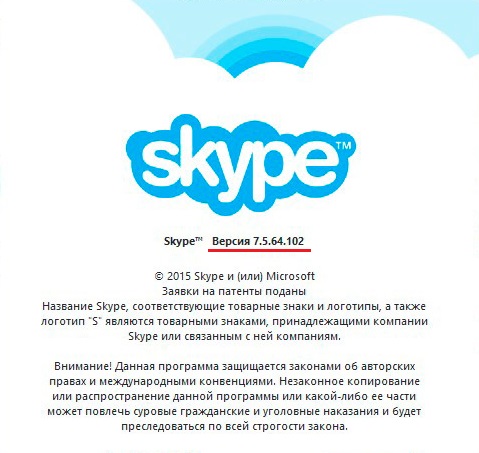
Постоји још једна опција. Ово је неопходно:
- Отворите Скипе програм инсталиран на рачунару или лаптопу;
- Кликните на свој аватар, који се налази на левој страни;
- У менију који се појави одаберите одељак "на програму";
- Сада ће се прозор отворити тамо где се приказује тренутна верзија гласника.
Ако се програм није ажуриран, тада ће у овом прозору бити могуће видети одговарајућу обавештење са предлогом за ажурирање тренутне верзије. Обично је довољно да кликнете на активно дугме "Ажурирај" (ажурирање).
Након тога, поступак преузимања свих ажурирања и њихове инсталације аутоматски ће се покренути. По завршетку инсталације вероватно ћете морати да поново покренете програм. Али не морате да се поново покренете за ово.
Проблеми са подешавањима
У неким случајевима нетачна подешавања могу изазвати проблем са разматрањем. Овде већ говоримо о подешавањима на самом мессенгеру.
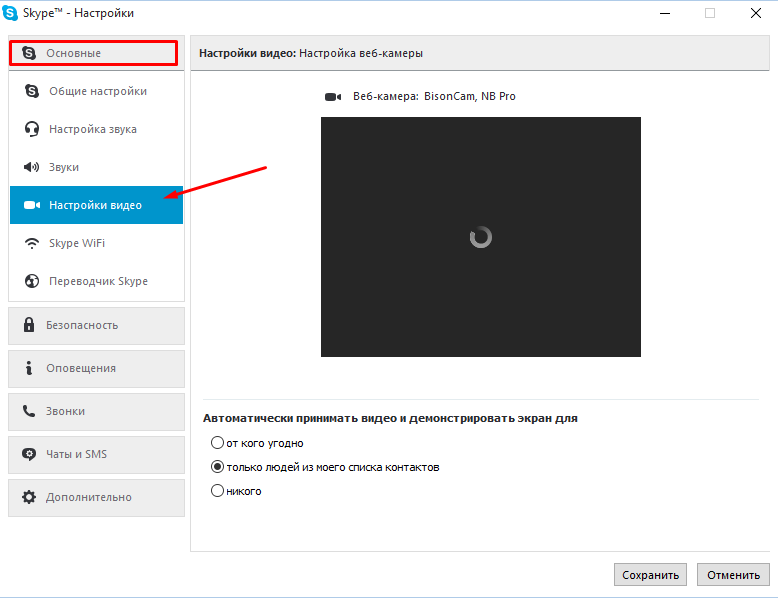
Али таква ситуација је прилично једноставна за поправљање. Секвенција акција биће ово:
- Покрените и отворите апликацију;
- Кликните на аватар у горњем левом углу;
- У одељку "Подешавања" изаберите мени за подешавања звука и видео записа;
- Проверите да ли се камера користи испред одговарајуће тачке;
- Ако је, насупрот "камера", назначено је још један уређај, изаберите жељену опцију са листе пада;
- Идите на мени са подешавањима веб камера;
- У прозору који се појави кликните на дугме "Подразумевано" да бисте испунили подешавања;
- Сада притисните ОК;
- Поново покрените програм и проверите поново ако веб камера ради.
Ако је разлог био у подешавањима, након што су манипулације извршиле све би требало да ради.
Интернет проблеми
Никада не можете искључити чињеницу да је разлог банални нестабилан приступ интернету. Релевантно је ако је пре тога да је веб камера нормално функционирала и у неком тренутку везана је веза, није било могуће вратити везу.
За верификацију, само покушајте да отворите прегледач и идите на сајт. Такође проверите рутер, постоје ли проблеми. Обично црвена сијалица на икони Интернета сагорева или је потпуно изашла.
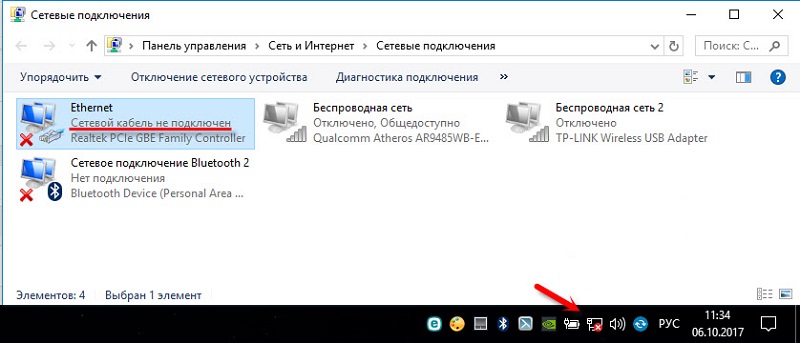
Током ожирене везе погледајте доњи доњи угао монитора, где треба приказати стање мрежне везе. Ако постоји црвени крст или ускличник у жутим троуглу, тада је разлог са Интернетом. Камера нема никакве везе са проблемима.
Чим се приступи Интернету обновљен, можете сигурно наставити са комуникацијом о видео комуникацијама са саговорником на Скипеу.
ДирецтКс проблеми
Важно је схватити да је ДирецтКс специјални софтвер. То вам омогућава да успоставите интеракцију између оперативног система и видео подсистема на рачунару или лаптопу. Елиминисање проблема са ДирецтКс-ом није тешко.
Ако је функционисање овог софтвера оштећен, камера можда неће радити. Најбоље решење проблема биће употреба услужног програма које је развио Мицрософт.
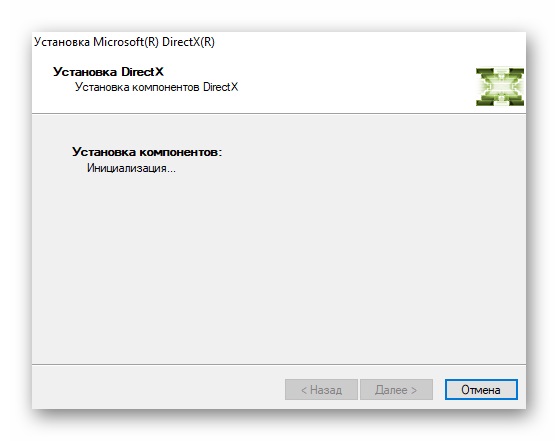
Шта друго да обратите пажњу на
Листа потенцијалних разлога се не завршава тамо. Постоји још неколико бодова који захтевају пажњу:
- Проверите подешавања поверљивости Виндовс 10. Може се забрањени приступ фотоапарату и микрофону.
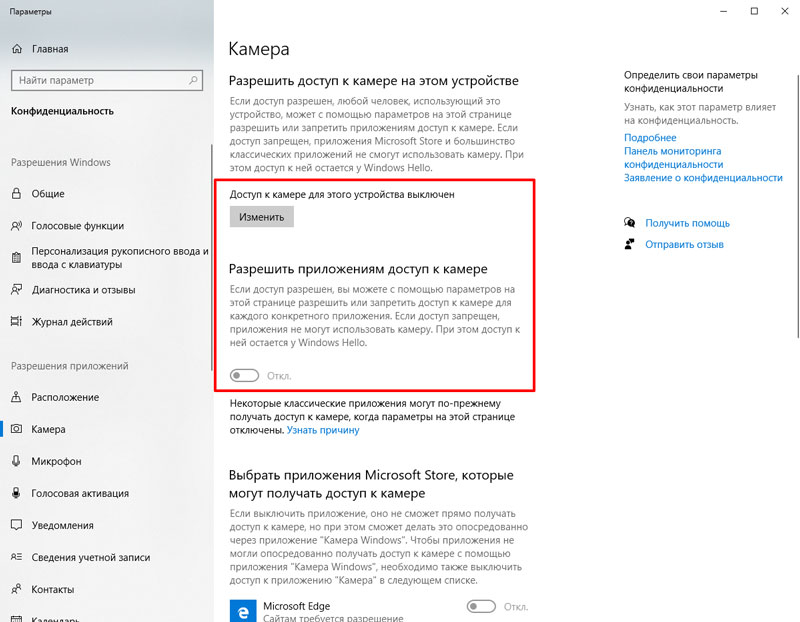
- Програм види веб уређај, али слика је одсутна током видео позива. Овдје се сва питања треба позабавити вашем саговорником. Да, можда постоји нека врста утикача на вашој камери или нешто прекрива ревизију. Али то је мало вероватно. Највероватније су проблеми из другог корисника.
- Скипе је инсталиран на рачунару са застарели оперативни систем. Постоји велика вероватноћа да ће сам програм моћи да инсталира. Али користите га у потпуности - не. То је могуће када се користе искрено стари рачунари или лаптопи са оперативним системом КСП или Виндовс 2000. У овој ситуацији, најтећији и заправо једино решење биће прелазак на новији оперативни систем или комплетну замену рачунара.
- Блокирање антивирусних програма. Још једна вероватна ситуација. Постоји неколико антивирусних програма и брава које не дозвољавају да се рачунар повеже на сумњиве уређаје, идите на потенцијално опасне веб локације, отворите вероватно заражене мапе итд. Али ситуација такође није искључена када ће антивирусни софтвер донети повезани фотоапарат на листу претњи. А онда неће радити на повезивању по Скипеу. Требали бисте ићи на антивирусни или други заштитни програм и навести камеру као изузетак, уклоните са листе.
- Коначни неуспех. Најнежиднији разлог који се и даље дешава многим корисницима. Ово је квар веб камера. Могла би се сломити из различитих разлога. Ово је углавном физичка оштећења, фабрички брак, ефекат времена, изложеност скоковима напона итд. Без обзира на разлог, решења проблема су само два. Ово је покушај новца да реанимира стару камеру или купујете нови уређај за организовање видео позива.
Ситуације када камера не жели да ради или се приказује у програму Скипе није неуобичајено. Али већина разлога је банални, лако их је елиминисати за само неколико минута.
- « Оно што требате знати о ИКОС-у и исправно га користити
- Начини за тражење особе путем мобилног телефона »

